Windows 10 無料延長サポートの登録のやり方と概要
最終更新日
Windows10は、2025年10月14日にサポートが終了しましたが、MicrosoftアカウントにてWindows Bakupが有効でクラウドに同期されていることを条件に、「サポート延長プログラム ESU」に登録すれば、一年間の無料延長サポートが取得できます。 このページでは、Windows10を2026年10月まで無料延長サポートの概要や、登録手順を紹介しています。
目次
Windows10無料延長サポートの概要と条件
スポンサーリンク
無料延長サポートESUの概要
Windows10は、2025年10月14日にサポートが終了して、そのまま使用するにはセキュリティにリスクが発生します。Microsoft社は、依然としてWindows10の利用者が多く、またWindows11にアップグレード出来ないパソコンも多いため、2026年10月13日まで無料でもサポートを延長するESUプロジェクトを発表しました。 パソブルではInsider Program参加ですが、8月21日にESU登録が表示され無料延長サポートの登録検証済みです。また、通常使用のPCも10月3日に登録できました。プログラムは段階的に提供されるので、先に条件をクリアしておき待ちましょう。 無料サポートの権利を取得するには条件があり、Microsoft アカウントユーザ(管理者)で、更に「Windows Bakup」を有効(使用)していることです。パソコンが Windows11に対応/不対応は関係ありません。
また、サポート終了2025年10月14日以降でも、2026年10月までの無料延長サポートの登録は可能です。
アカウントの注意事項
ローカルアカウントでも、無料延長サポートの登録画面が表示されます。登録を進めると Microsoftアカウントへのサインインが必要になりす。もし、この段階で新たなMicrosoftアカウントを作成すると、ローカルアカウントがMicrosoftアカウントに変更されるので注意してください。ローカルアカウントで使い続ける場合は、先にMicrosoftアカウントを追加しておくことが得策です。 無料延長サポートの内容は、セキュリティに関してのみ対応していて、Windows アプリなどのバグや更新は含まれていません。それでも公式からセキュリティが更新されることで、少しでも安心してWindows10を使い続けることができます。
無料延長サポートの条件と対応方法
Windows10の一年間の無料延長サポートが、少しでも早く登録できるよう、先に条件をクリアさせて待機しましょう。 一年間の無料延長サポートの条件は下記の内容です。- 最新のバージョン22H2に更新されていていること。
更新プログラムのアップデートも、常に最新の状態にしておきます。 - Microsoft アカウントユーザが「管理者」で登録されていること。
Microsoft アカウントユーザの作成方法はこちらで紹介しています。 - OneDriveなどがセットになっている Windows Bakup が有効で、「ファイルまたは設定など、1つでもアップロード(同期)」していること。
※Windows BackupにはOneDriveも含まれています。Windows Backupを有効にすることで、OneDriveは有効化されまが、フォルダやファイルの同期は必須ではありません。 OneDriveの使用に不安がある場合は、OneDrive を使用するのに知っておくべき5つの注意事項も参考にしてください。
常にローカルアカウントを使用している場合、無料延長サポートの登録が完了しても Microsoftアカウントはそのままの残しておくだけで、Microsoftアカウントで Windows10を使用しなくても問題ありません。
Windows10無料延長サポート登録のやり方
スポンサーリンク
どうしても、表示されない場合はコマンドで無料サポート登録を表示させることもできる場合があります。 Windows10の無料サポート延長の登録は、更新とセキュリティの Windows Update のサポート延長の登録画面から行います。また、無料サポート延長の登録時は、Microsoftアカウント(管理者権限)でサインインしている、またはローカルアカウント使用の際はMicrosoftにサインインすることが必須です。 1. 設定の「更新とセキュリティ」の「Windows Update」を開きます。
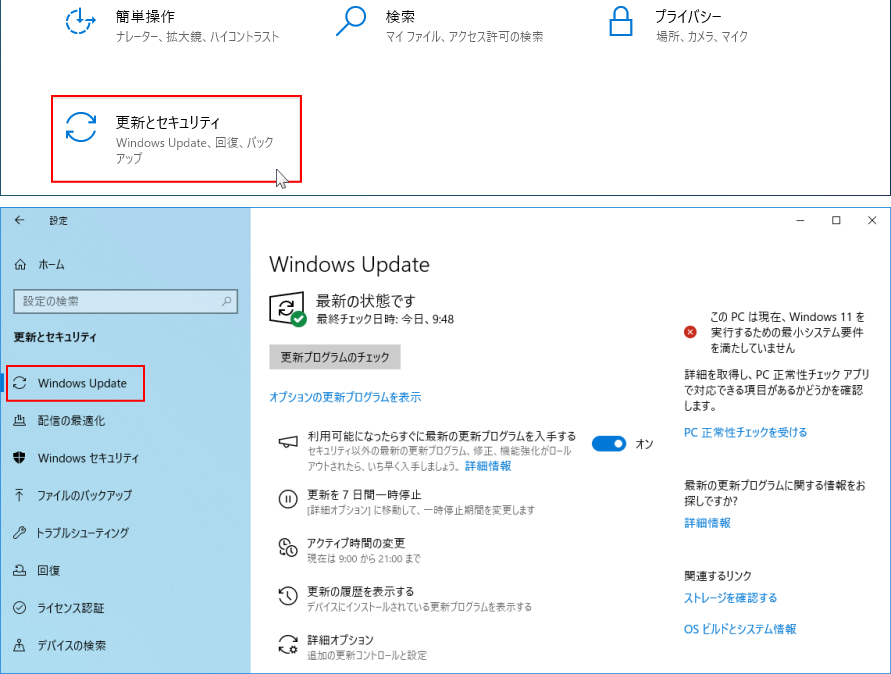 2. 更新とセキュリティに「Windows 10のサポートは2025年10月に終了します」と提示されていれば、「いますぐ登録する」をクリックします。
2. 更新とセキュリティに「Windows 10のサポートは2025年10月に終了します」と提示されていれば、「いますぐ登録する」をクリックします。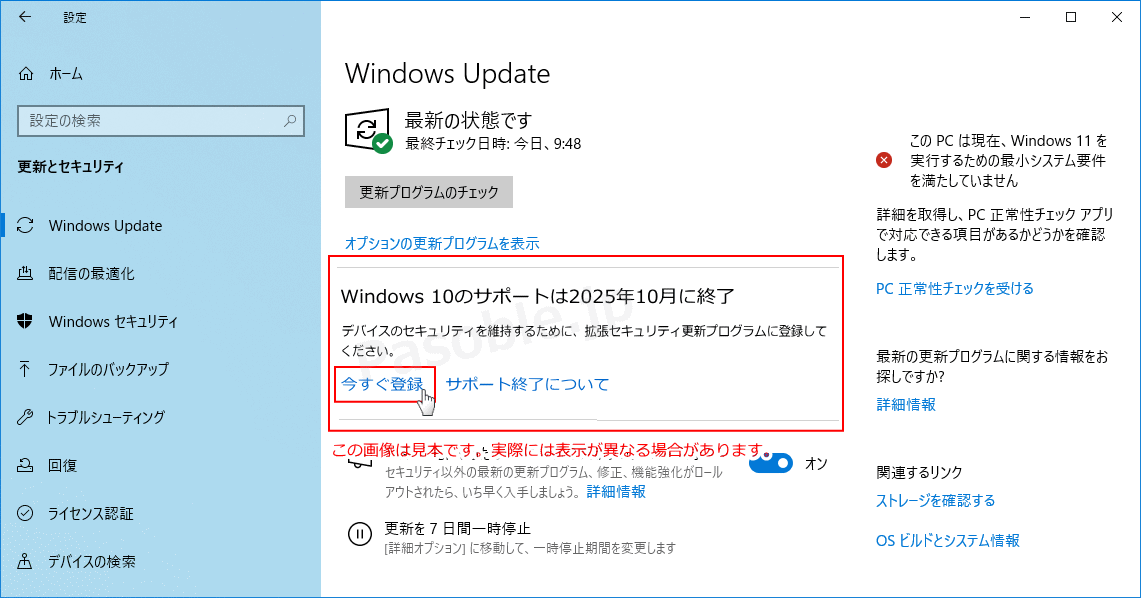
提示されない場合は、このページのいくら待っても延長サポート登録が表示されないを、参照してください。 3. 「拡張セキュリティ更新プログラムに登録して保護を維持しましょう」と表示されたら「次へ」をクリックします。
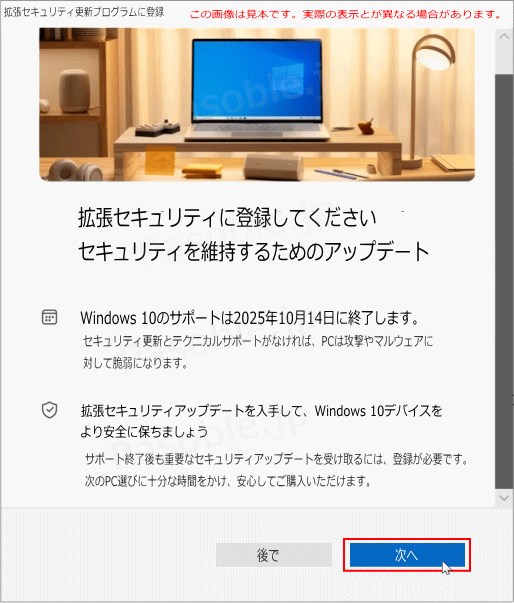
もし下記のような画面が表示されたら「PC の設定をバックアップする」を選択して「次へ」をクリックしてください。
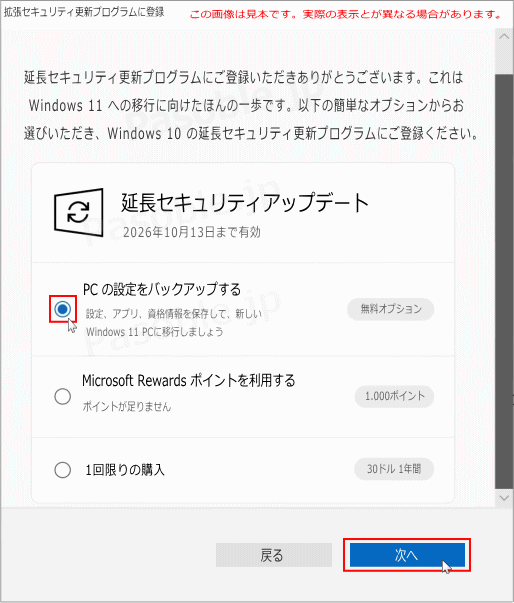
4. 「延長セキュリティ更新プログラム 2026年10月13日まで有効」と表示されたら、「登録」をクリックします。
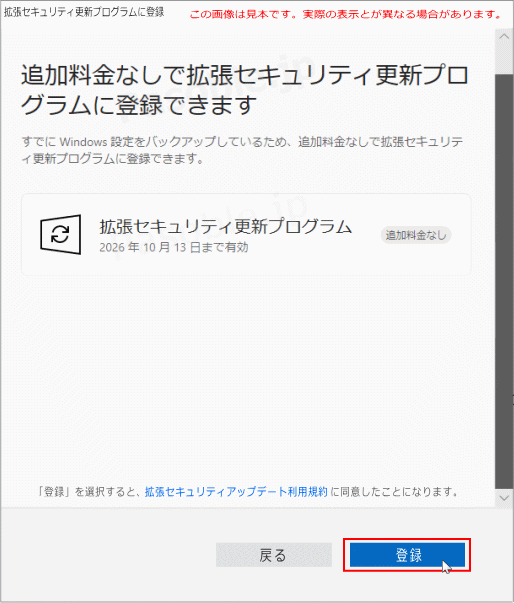
OneDriveが有効なのに、上記の表示がされず登録できない場合は「X」で画面を閉じます。次項の「Windows Backup の有効化の手順」で Windows バックアップを有効化して、再度登録操作をしてください。 5. 登録作業が始まって暫く待つと「2026年10月13日まで、延長セキュリティ更新プログラムに登録されています」と表示されます。
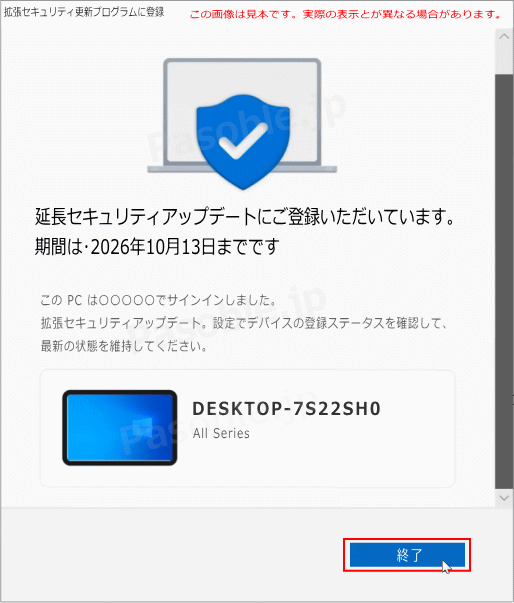
「完了」ボタンをクリックして、一年間の延長無料サポートの登録は完成です。
無料延長サポート登録済みの確認方法
更新とセキュリティの Windows Update に「お使いの PCは、拡張セキュリティ更新プログラムを取得するために登録されています。」と、表示されていれば登録済みです。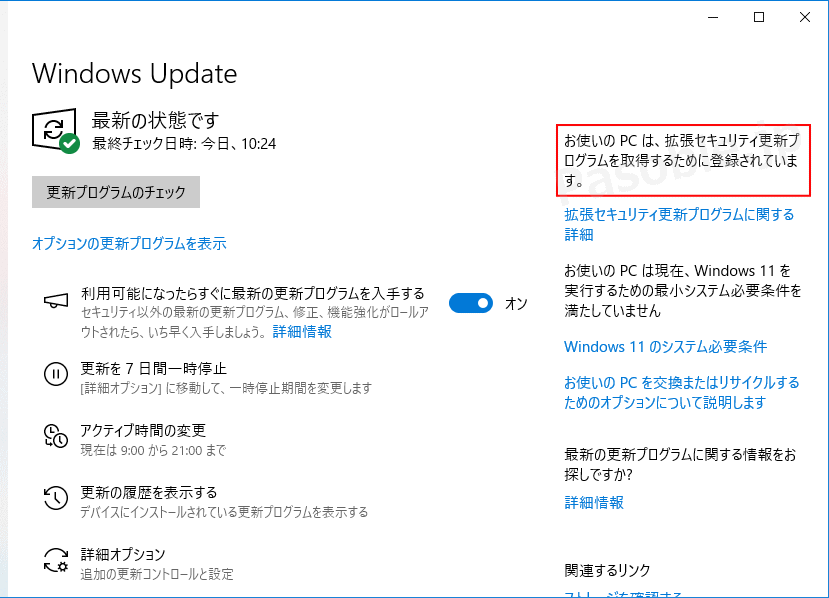
いくら待っても延長サポート登録が表示されない
いくら待っても無料延長サポートの登録が表示されない場合は、Windows Bakup を開いて、OneDrive以外の設定などのバックアップの有効化の確認(設定)で、表示される場合があります。
Windows Bakupを有効化している場合でも、下記の有効化手順をもう一度行うことで情報が更新されるので試してみてください。
どうしても、表示されない場合は難易度は高くなりますが、コマンドにて強制的に無料延長サポートの登録を表示させて登録できる場合もあります。
Windows Backup の有効化の手順
1. スタートメニューの「Windows バックアップ」をクリックします。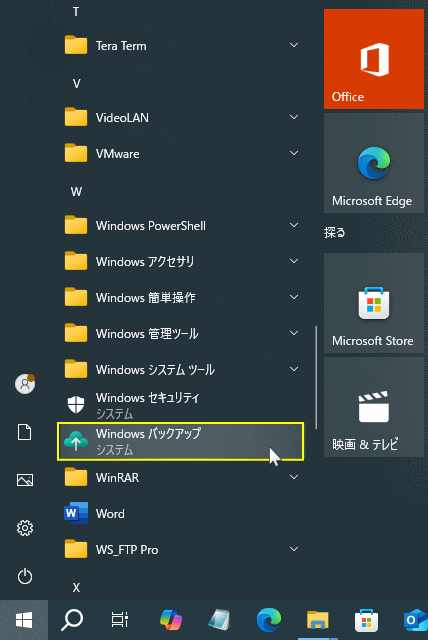 2.「何を行いますか」を表示されたら「このPC をバックアップする」を選択して「次へ」をクリックします。
2.「何を行いますか」を表示されたら「このPC をバックアップする」を選択して「次へ」をクリックします。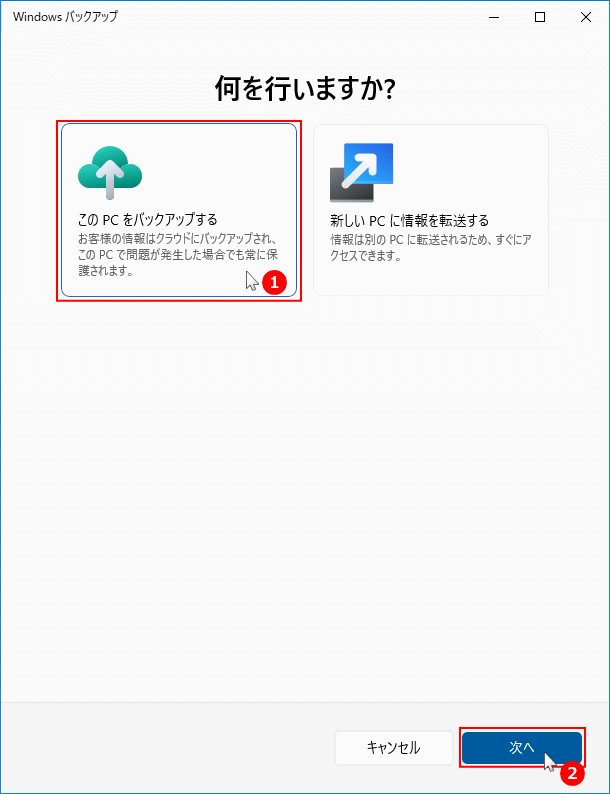 3. PCをバックアップしましょうと表示されたら「バックアップ」をクリックします。
項目をクリックすると内容が表示されるので、不要なものを「オフ」にすれば容量を減らすこともできます。
3. PCをバックアップしましょうと表示されたら「バックアップ」をクリックします。
項目をクリックすると内容が表示されるので、不要なものを「オフ」にすれば容量を減らすこともできます。
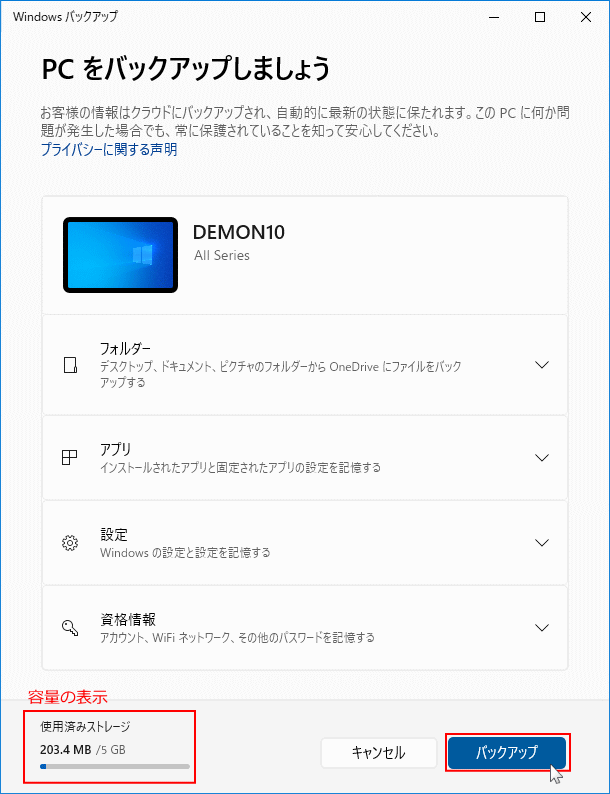
POIN!
Windows Backupを無料で使用できる容量は「5GB」までです。
「フォルダー」をクリックして、バックアップしないフォルダを「オフ」にすることで、容量を抑えることができます。
注意事項:
「オフ」にすると同期が解除され、削除される場合があります。 「オフ」にする前に該当フォルダを開き、必要なファイルがある場合はコピーして、他の場所に退避してください。
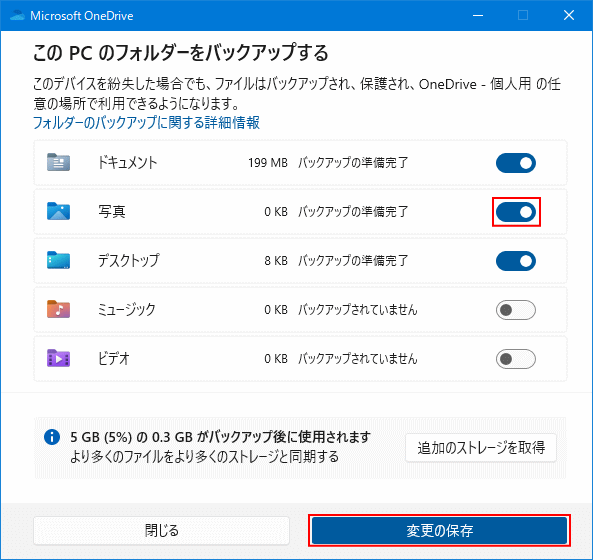 4.「PC をバックアップしています」と表示されるので、そのまま待ちます。
4.「PC をバックアップしています」と表示されるので、そのまま待ちます。
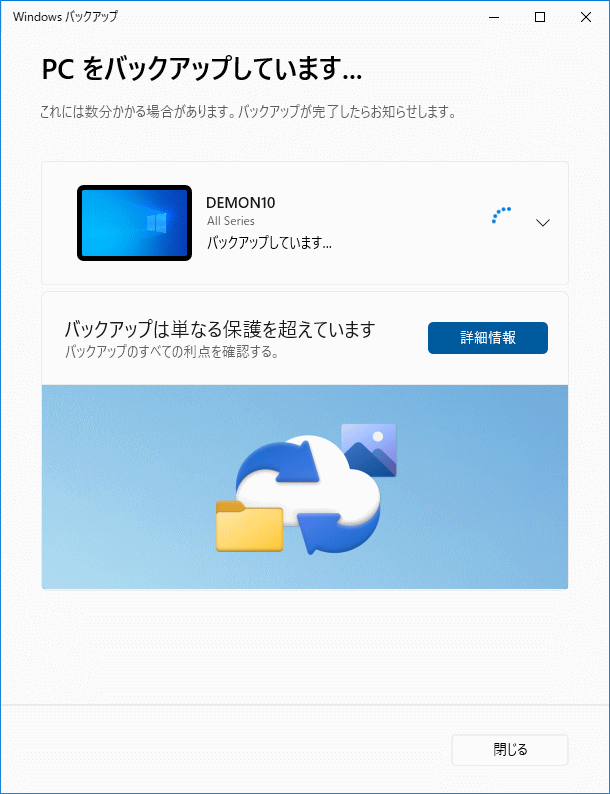
バックアップがなかなか終わらない場合、「閉じる」をクリックして問題ありません。バックアップのアップロードはバックグラウンドで処理されます。 5. バックアップが終了したら「閉じる」をクリックして完了です。
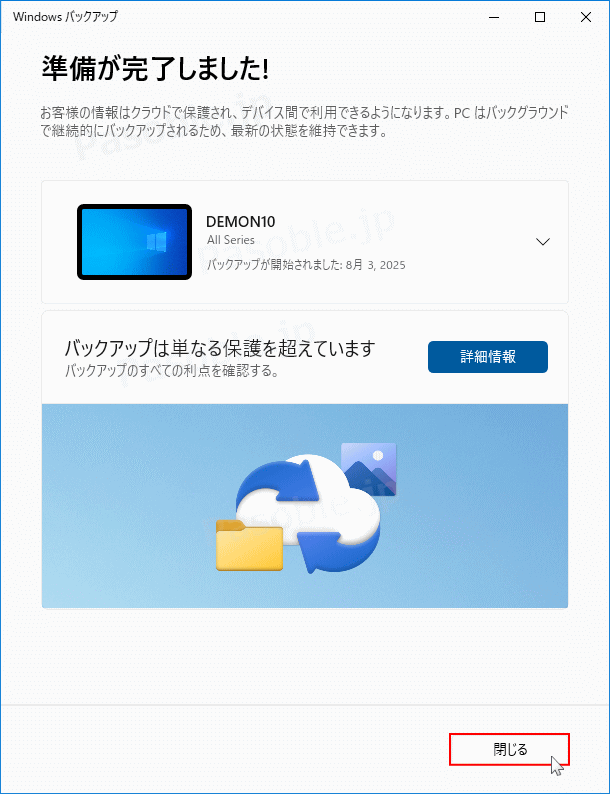
コマンドで無料サポート登録を表示させる
コマンドの入力で、エラー時の診断用のトラッキングをスタートさせ、次にレジストリの編集を行うことで、ESUプログラムを表示できる場合があります。
POINT!
コピーしたコマンドは、コマンドプロンプトの画面上で右クリックすれば、貼り付けることができます。
コマンドプロンプトを開く
※ユーザーアカウント制御の画面が表示されたら「はい」をクリックしてください。- 「Windows」マークをクリックし、表示された「メニュー」をスクロールさせ「W」にある「Windows システム ツール」をクリックして展開し「コマンドプロンプト」を右クリックします。
- メニューにある「その他」にマウスポインターを合わせ、サブメニューの「管理者として実行」をクリックします。
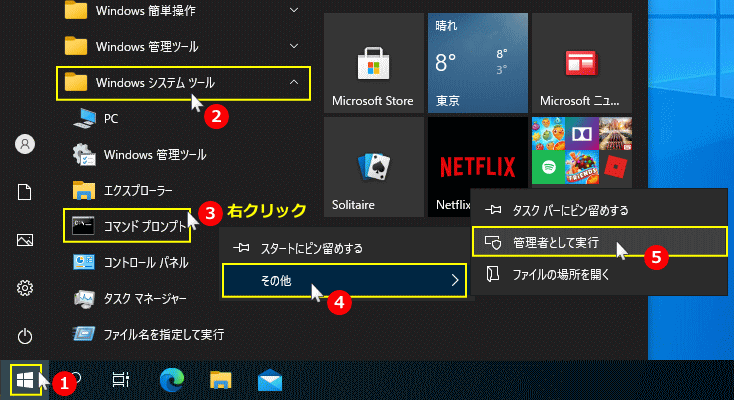 1. 下記二つのコマンドを、順番にコマンドを入力して「Enter キー」を押して、「エラー時の診断用のトラッキングを」開始します。
1. 下記二つのコマンドを、順番にコマンドを入力して「Enter キー」を押して、「エラー時の診断用のトラッキングを」開始します。
sc.exe config DiagTrack start= auto
sc.exe start DiagTrack
sc.exe start DiagTrack
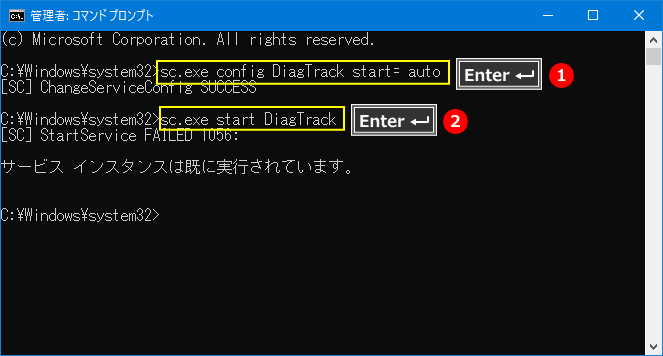 2. 下記のコマンドを入力して「Enter」キーを押した後に、パソコンを再起動します。
2. 下記のコマンドを入力して「Enter」キーを押した後に、パソコンを再起動します。
reg.exe add "HKLM\SYSTEM\CurrentControlSet\Policies\Microsoft\FeatureManagement\Overrides" /v 4011992206 /t REG_DWORD /d 2 /f
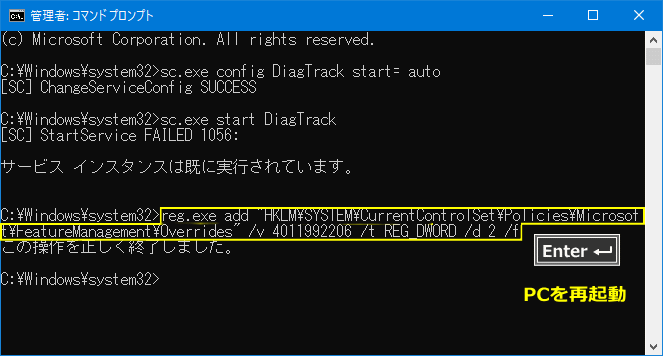 3. 再起動後に、再度コマンドプロンプトを管理者で開き、下記のコマンドを入力して「Enter」キーを押します。
3. 再起動後に、再度コマンドプロンプトを管理者で開き、下記のコマンドを入力して「Enter」キーを押します。
cmd /c ClipESUConsumer.exe -evaluateEligibility
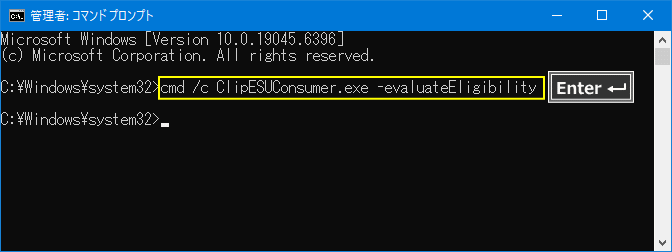
操作が完了したら「設定」の「Windows Update」を開き「更新プログラムのチェック」をクリックして、登録画面が表示されるか確認します。
コマンド操作でも、無料延長サポートが表示されない場合は、サポートが終了した後でも、更新を停止していなければ表示されるので、たまに Windows Update をチェックしましょう。
スポンサーリンク

